Web Viewer 클라이언트 사용
|
|
Web Viewer 같은 원격 모니터링 기능을 사용하는 경우, 원격 장비 작업을 수행하기 전에 원격 사이트에서 승인 메시지를 받고 수령을 눈으로 확인하십시오. 이러한 지침을 따르지 않을 경우 사망하거나 심각한 상해를 입거나 장비가 손상될 수 있습니다. |
클라이언트에서 연결
다음은 클라이언트에서 서버에 연결하는 방법을 설명하는 것입니다.
클라이언트에서 연결하기
웹 브라우저에서 아래와 같은 Web Viewer URL을 입력하십시오.
http://<IP 주소 또는 도메인 이름 표시>:<포트 번호>/webviewer/index.html
| IP 주소 예) | http://192.168.1.100:8082/webviewer/index.html |
| 도메인 예) | http://hmi1.xxx.com:8082/webviewer/index.html |
- URL에서 포트 번호를 생략하면 안 됩니다. 쌍점(:) 뒤에 [포트 번호] 속성의 값을 입력하십시오. 유효한 포트 번호는 1024에서 65535 사이입니다.
- URL에서 "index.html"을 생략할 수 있습니다.
예) http://192.168.1.100:8082/webviewer/ http://hmi1.xxx.com:8082/webviewer/ - CGI 매개 변수를 URL에 추가할 수 있습니다. CGI 매개 변수를 추가할 때는 URL에서 "index.html"을 생략할 수 없습니다. CGI 매개 변수 관한 자세한 내용은 다음을 참조하십시오.
CGI 매개 변수를 사용하여 지정된 모드 - 서버와 클라이언트 간 연결이 끊어지면 클라이언트는 연결이 끊어지기 전에 동일한 작업 모드(모니터 모드 또는 작업 모드)에서 서버에 다시 연결을 시도합니다.
- 클라이언트가 서버에 다시 연결하지 못하는 경우, 이는 통신 문제나 업데이트된 프로젝트, 완전히 다른 프로젝트 때문에 발생할 수 있으며, 오류 메시지가 나타납니다. 오류 메시지에 관해서는 다음을 참조하십시오.
Web Viewer 클라이언트 응용 프로그램에 표시되는 오류
- 클라이언트와 서버 간 연결을 유지하려면 클라이언트 응용 프로그램에 포커스가 유지되어야 합니다.
예를 들어, 다음 경우에는 클라이언트/서버 연결이 종료됩니다. - 컴퓨터에서 연결하고 포커스를 다른 응용 프로그램으로 이동시킵니다.
- 컴퓨터에서 연결하고 웹 브라우저에서 다른 탭을 엽니다.
- 컴퓨터에서 연결하고 Microsoft Edge를 사용하며 브라우저 기록 같은 브라우저 설정을 엽니다.
- 스마트 장치에서 연결하고 홈 화면으로 이동하거나 절전 모드로 전환합니다.
작업은 다음과 같이 Web Viewer [Security Setting] 속성을 사용으로 설정하는지 또는 사용 안 함으로 설정하는지에 따라 다릅니다.
보안을 사용 안 함으로 설정하는 경우
위 URL을 웹 브라우저에서 열면 배포 페이지가 웹 브라우저에 나타납니다.
보안을 사용으로 설정하는 경우
위 URL을 웹 브라우저에서 열면 로그인 페이지가 나타납니다.
[Web Viewer 액세스 권한] 속성이 [모니터] 또는 [모니터/작업]으로 설정된 사용자 그룹과 연결된 사용자의 사용자 이름과 비밀번호로 로그인합니다.
등록되지 않은 사용자 이름 또는 비밀번호를 입력하거나 [Web Viewer 액세스 권한] 속성이 [없음]으로 설정된 사용자 그룹과 연결된 사용자 이름으로 로그인을 시도하는 경우 오류 메시지가 나타나고 연결이 거부됩니다.
로그인 성공 또는 실패 여부와 관계없이 로그인 기록이 오퍼레이션 로그에 기록됩니다.
로그인 페이지
[보안 설정]이 Web Viewer 설정에서 사용으로 설정되면 클라이언트에서 서버에 연결할 때 로그인 페이지가 표시됩니다.
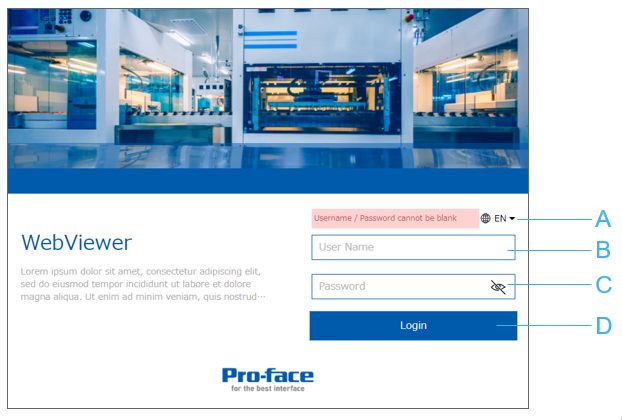
- 언어 변경
- 사용자 이름
- 비밀번호
- [로그인] 단추
올바른 사용자 이름과 비밀번호를 입력하고 [로그인]을 클릭하여 배포 페이지(아래)를 봅니다.
- 로그인 페이지 구성에 관한 자세한 내용은 다음을 참조하십시오.
로그인 페이지와 배포 페이지 사용자 지정 - 허용된 로그인 시도 횟수 및 기타 로그인 매개 변수를 설정하려면 다음을 참조하십시오.
사용자 잠금
배포 페이지
배포 페이지에는 서버 화면이 표시됩니다.
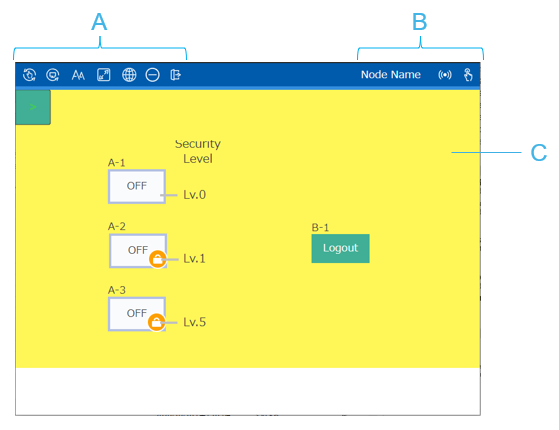
| # | 설명 | ||||||||||||||||||
| A | [도구 모음] 도구 모음에는 수행할 수 있는 다양한 작업이 나열되어 있습니다.
|
||||||||||||||||||
| B | [상태 표시줄] 상태 표시줄에는 서버 노드 이름과 네트워크 상태, 현재 배포 페이지 모드가 표시됩니다.
|
||||||||||||||||||
| C | [화면 표시 영역] 이 영역은 서버 화면용으로 예약되어 있습니다. 이 화면은 [가로 세로 비율 맞춤] 또는 [고정] 비율로 웹 브라우저에 맞게 크기가 조정됩니다. |
모니터 모드와 작동 모드
클라이언트에서 서버에 처음 연결하면 모니터 모드에 있습니다. 모니터 모드는 우발적인 화면 터치를 방지하면서 화면을 보기 위한 것입니다.

작업 모드로의 변경은 사용자의 [Web Viewer 액세스 권한] 속성이 [모니터/작업]으로 설정된 경우에만 가능합니다. 자세한 내용은 다음을 참조하십시오.
사용자 인증 설정 구성
작동 독점
사용자는 클라이언트에서 작업 모드로 로그인하고 배포 페이지의 화면 표시 영역을 터치하거나 클릭하는 순간 작동 독점을 시작합니다. 작동 독점은 클라이언트들의 화면 작업을 제한하여 서버와 그 외 클라이언트가 서로 충돌하는 작업을 하지 못하게 하는 것입니다. 작동 독점에 관한 자세한 내용은 다음을 참조하십시오.
비활성
서버 연결 수는 제한되어 있습니다. 사용 가능한 연결을 클라이언트들이 모두 차지하지 못하도록 Web Viewer는 비활성 클라이언트가 자동으로 로그아웃되게 설정됩니다. 자세한 내용은 다음을 참조하십시오.
CGI 매개 변수를 사용하여 지정된 모드
Web Viewer가 있으면 CGI(Common Gateway Interface) 매개 변수를 사용하여 디스플레이 가로 세로 비율과 통신 시간 제한을 지정할 수 있습니다. URL의 끝에 물음표 "?"를 추가한 다음 CGI 매개 변수를 추가하십시오. 앰퍼샌드 "&"를 사용하여 여러 CGI 매개 변수를 연결하십시오.
다음 CGI 매개 변수는 Web Viewer 클라이언트 응용 프로그램에서 사용할 수 있습니다.
CGI 매개 변수 |
값 |
설명 |
ScalingMode |
AspectFit Fix |
화면을 배포 페이지에 표시하는 방법을 지정합니다.
설정 값을 로컬에 저장할 때 설정을 CGI 매개 변수로 정의하면 다음에 연결할 때 CGI 매개 변수를 생략할 수 있으며 배포 페이지는 이전에 지정된 설정을 사용합니다. |
CommunicationTimeout |
1~60 초 |
Web Viewer 클라이언트 응용 프로그램이 서버의 응답을 기다리는 시간을 초로 지정합니다. 클라이언트가 지정된 제한 시간 안에 서버에서 응답을 받지 못하면 통신은 종료되며 Web Viewer 클라이언트 응용 프로그램은 서버에 재연결을 시도합니다. 이 설정을 사용하여 양질의 통신을 보장하고 화면 그리기 지연과 터치 응답 불량으로 발생할 수 있는 잘못된 작업을 방지하십시오. 'CommunicationTimeout'을 지정하지 않으면 기본값 3이 사용됩니다. 이 통신 시간 제한은 클라이언트 응용 프로그램에 대한 것이지만, 연결된 클라이언트와의 통신 시간 제한은 서버에도 있습니다. 시간 제한 값은 'CommunicationTimeout' x 5입니다. 따라서 'CommunicationTimeout'이 3초이면 서버의 통신 시간 제한은 15초입니다. |
아래 예는 IP 주소가 192.168.1.100인 Web Viewer 서버를 사용한 것입니다.
예: http://192.168.1.100:8082/webviewer/index.html?ScalingMode=AspectFit&CommunicationTimeout=3
위 URL 및 CGI 매개 변수를 브라우저에 입력하면 다음과 같은 연결이 이루어집니다.
- 화면이 화면 표시 영역에 맞춰집니다.
- 서버와 클라이언트 간 통신이 3초 안에 반드시 완료되어야 하며 그렇지 않으면 통신 시간 제한 오류가 발생합니다.
- CGI 매개 변수는 대/소문자를 구분합니다.
잘못된 CGI 매개 변수를 입력하면 매개 변수는 무시되고 기본 설정이 사용됩니다.
Web Viewer 클라이언트 응용 프로그램에서 저장된 구성
Web Viewer 클라이언트 응용 프로그램을 사용하면 아래와 같은 구성 설정이 컴퓨터나 스마트 장치의 세션 간에 저장됩니다.
- 로그아웃할 때 선택한 배포 페이지 모드(모니터 또는 작업)
- 크기 조정 모드: [가로 세로 비율 맞춤] 또는 [고정](서버에 연결할 때 사용되는 CGI 매개 변수로 재정의할 수 있음)
- 글꼴 크기: 마지막으로 지정된 글꼴 조정 크기입니다.
- 사용자 이름: 마지막으로 사용한 사용자 이름이 로그인 화면에 삽입됩니다.
- 언어: Web Viewer 클라이언트 응용 프로그램을 마지막으로 지정된 언어로 표시합니다.
화면 표시 영역에서 사용할 수 있는 제스처
사용자가 모니터 모드에 있는지 아니면 작업 모드에 있는지에 따라 화면 표시 영역에서 할 수 없는 작업과 할 수 있는 작업이 있습니다.
클라이언트 작업의 유형 |
모니터 모드 |
작업 모드 |
멀티 터치 |
- |
사용 안 함 스마트 장치에서 세 개 이상의 터치가 동시에 감지되면 클라이언트에 경고 메시지가 표시됩니다. 메시지를 닫으려면 배포 페이지의 아무 곳이나 터치합니다. |
터치(탭) 왼쪽 클릭 |
브라우저를 터치하거나 마우스 왼쪽 단추를 클릭하는 것과 관련된 작업입니다. |
터치 이벤트가 서버에 알려지고 관련 터치 작업이 수행됩니다. |
손가락 모으기 |
지원되지 않음 손가락 제스처로 확대/축소하는 경우, 도구 모음과 상태 표시줄도 확대/축소될 수 있습니다. |
사용 안 함 |
살짝 밀기 |
전체 화면이 화면 표시 영역에 표시되지 않으면 살짝 밀기로 화면을 왼쪽이나 오른쪽, 위, 아래로 스크롤합니다. |
사용 안 함 |
오른쪽 클릭 |
화면 표시 영역을 마우스 오른쪽 단추를 클릭하여 웹 브라우저의 바로 가기 메뉴를 표시합니다. |
사용 안 함 |
마우스 휠 |
전체 화면이 화면 표시 영역에 표시되지 않으면 마우스 휠로 화면을 위와 아래로 스크롤합니다. [Shift] 키를 누른 상태로 마우스 휠로 왼쪽과 오른쪽으로 스크롤합니다. [크기 조정 모드]가 [고정]일 때 사용할 수 있으며, [CTRL] 키를 누른 상태로 마우스 휠로 화면을 확대하거나 축소합니다. iOS와 Android는 마우스 휠 작업을 지원하지 않습니다. |
사용 안 함 |
마우스를 위에 놓기 |
사용 안 함 |
사용 안 함 마우스를 위에 놓기는 Web Viewer에서 지원되지 않지만, 다음 경우에는 Web Viewer에서 'Mouse Enter' 트리거를 실행할 수 있습니다.
|
마우스 벗어나기 |
사용 안 함 |
사용 안 함 마우스 벗어나기는 Web Viewer에서 지원되지 않지만, 다음 경우에는 'Mouse Leave' 트리거를 실행할 수 있습니다.
|
키보드 [F5] 키(컴퓨터) [Command]+[R](iOS) |
브라우저 로그인 페이지나 배포 페이지를 새로 고칩니다. |
|
키보드 숫자 키, 알파벳 문자 키, 특수 문자 키 |
키보드 입력을 브라우저로 보냅니다. |
사용 안 함 데이터 표시기나 문자열 표시, 기타 부분/모양에 값을 입력하려면 키보드가 아닌 화면 키패드를 사용합니다. |
- 위 작업은 작업이 화면 표시 영역에 적용될 때 클라이언트에 설명된 대로 작동합니다. 화면 표시 영역 외부에 터치나 클릭, 기타 작업이 적용되면 화면 작업이 수행되지 않습니다.
그러나 화면 표시 영역 내부를 먼저 터치하거나 클릭한 다음 화면 표시 영역 외부로 손가락이나 마우스를 끌면 손가락이 화면 표시 영역을 떠나거나 마우스 버튼이 해제될 때 터치 'Release' 트리거가 발생합니다. 'Release' 트리거는 마우스 버튼이 해제된 경우에만 발생하므로 Microsoft Edge를 사용할 때는 예외입니다. - 통신이 중단되면 터치 작업에 방해가 될 수 있음을 유의하십시오. 예를 들어, 클라이언트 응용 프로그램에서 길게 누르기 작업을 사용하는 경우, 통신 문제가 있으면 누르기가 무한정 계속될 수 있습니다. 길게 누르기 작업에 시간 제한을 설정하려면 다음을 참조하십시오.
길게 누르기 작업 시간 제한
Web Viewer 클라이언트 응용 프로그램 사용에 관한 참고 사항
같은 사용자가 여러 클라이언트에서 로그인함
한 사용자가 하나의 클라이언트로 로그인하여도 같은 사용자가 다른 클라이언트에서도 로그인할 수 있습니다.
같은 사용자가 또 다른 클라이언트로 로그인하지 못하고 잠긴 경우, 이미 로그인한 사용자가 있는 클라이언트는 연결을 새로 고칠 때까지 작업을 계속할 수 있습니다. 연결을 새로 고치면 오류 메시지가 나타납니다.
클라이언트가 작동 독점을 사용할 때 서버의 USB 바코드 판독기에서 하는 입력
클라이언트가 작동 독점을 사용하는 경우, 서버에 대한 USB 바코드 판독기 입력은 다음과 같이 작동합니다.
- 변수로 설정된 데이터 입력 대상이 있는 바코드 판독기에 대한 입력이 성공적으로 입력됩니다.
- 개체로 설정된 데이터 입력 대상이 있는 바코드 판독기에 대한 입력이 무시됩니다.
USB 바코드 판독기에 관한 자세한 내용은 다음을 참조하십시오.
포인팅 장치로 터치 수행
스마트 장치 같은 클라이언트 장치가 터치를 지원하지 않으면, 터치 패널 터치와 동시에 마우스나 트랙패드 같은 포인팅 장치를 사용하지 마십시오. 터치와 포인팅 장치를 둘 다 함께 사용하면 예기치 않은 동작이 발생할 수 있습니다. 터치와 포인팅 장치는 동시만 아니라면 여전히 사용할 수 있습니다.
클라이언트가 작동 독점을 사용할 때 바로 가기 메뉴 표시
SP5000 시리즈 Open Box(Windows 10 IoT Enterprise 모델), IPC 시리즈 또는 PC/AT를 사용하는 경우
클라이언트가 작동 독점을 사용하는 경우, 서버에서 [CTRL]+마우스 오른쪽 클릭으로 화면 바로 가기 메뉴를 여전히 표시할 수 있습니다.
사용자 삭제
사용자가 서버에서 삭제되면 잠금 정보 등 사용자와 연결된 모든 정보도 삭제됩니다. 그 사용자가 클라이언트로 로그인하면 자동으로 로그아웃됩니다.
웹 브라우저 파트
클라이언트는 웹 브라우저 부분과 그 콘텐츠를 표시할 수 없습니다. 웹 브라우저 부분 대신, 웹 브라우저 부분이 차지하는 영역에 사각형이 나타납니다. 이 영역에서는 클라이언트에서 터치 작업을 할 수 없다는 점에 주의하십시오. 웹 브라우저 부분 뒤에 어떤 부분이나 모양이 있어도 그 부분이나 모양을 터치할 수 없습니다.
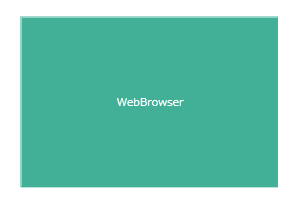
프런트 엔드 프로세서(FEP)
FEP를 사용하여 Web Viewer 클라이언트에서 일본어 텍스트를 입력할 때 변환 옵션이 있는 드롭다운 목록은 표시되지 않습니다.
SP5000 시리즈 Open Box(Windows 10 IoT Enterprise 모델), IPC 시리즈 또는 PC/AT를 사용하는 경우
FEP는 지원되지 않습니다. 대신 IME 키만 사용하십시오.
서버와 클라이언트 간에 서로 다른 글꼴
클라이언트 화면은 웹 브라우저 글꼴을 사용하며, 이는 서버 화면에서 사용하는 글꼴과 같지 않습니다.
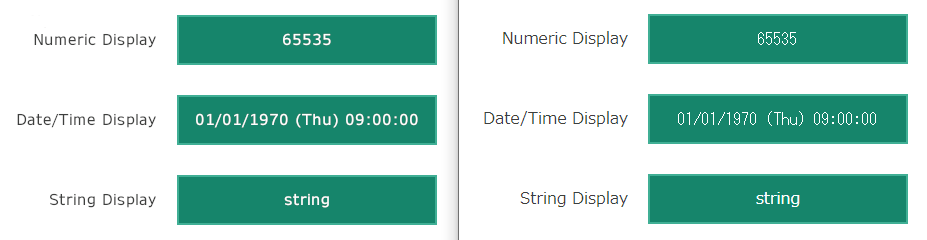
왼쪽은 서버에서 표시되는 파트의 예이고, 오른쪽은 같은 파트이 클라이언트에서 표시되는 모습입니다.
서버에서, 세 파트(데이터 표시기 파트, 날짜 / 시간 표시기 파트 및 문자열 표시기 파트)은 모두 같은 글꼴을 사용합니다. 그러나 클라이언트에서 사용되는 글꼴은 다릅니다.
클라이언트에서, 데이터 표시기 부분과 날짜/시간 표시 부분은 서로 같은 글꼴을 사용하는 반면 문자열 표시 부분은 다른 글꼴을 사용합니다.
클라이언트의 기울임꼴 텍스트
클라이언트에 세로 방향의 기울임꼴 텍스트를 표시할 때는 기울임꼴 스타일이 잘못 적용됩니다.
예를 들어, 브라우저에서 사용되는 글꼴이 기울임꼴을 지원하는 경우 텍스트 기울이기는 런타임에 사용되는 글꼴과 반대가 됩니다.
브라우저에서 사용되는 글꼴이 기울임꼴을 지원하지 않으면 기울임꼴이 적용되지 않습니다.
Safari 웹 브라우저
- Safari 에서 램프 파트, N-상태 램프 파트, 라디오 단추 파트 등 여러 상태를 지원하는 표시 파트과 깜박임 색이 여러 상태에서 구성될 때, 일부 상태는 잘못된 글꼴 색을 사용합니다.
- iOS와 iPadOS에서 Safari의 크기 조정 옵션은 Web Viewer 클라이언트에서 지원되지 않습니다.
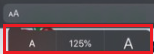
크기 조정이 화면 표시 영역을 올바르게 표시하지 않으므로 이 설정을 100%로 유지하십시오.
스마트 장치 회전
스마트 장치가 회전할 때 배포 페이지도 회전하고 터치 작업은 해제됩니다. 작동 독점은 시간 제한이 경과할 때까지 계속됩니다.
[크기 조정 모드] = [가로 세로 비율 맞춤]일 때 브라우저 창 최대화/이전 크기로 복원
[크기 조정 모드]가 [가로 세로 비율 맞춤]일 때 웹 브라우저에서 배포 페이지를 보는 경우, 웹 브라우저 창의 크기를 최대화하거나 복원해도 배포 화면의 크기는 바뀌지 않습니다. 배포 화면의 크기를 조정하려면, 먼저 [크기 조정 모드]를 [고정]으로 변경하고 웹 브라우저 창을 최대화 또는 이전 크기로 복원한 다음 [크기 조정 모드]를 [가로 세로 비율 맞춤]으로 다시 변경합니다.
이미지가 설정된 파트
매우 큰 이미지 파일을 설정하면 Web Viewer 클라이언트의 그리기 성능이 저하될 수 있습니다. 천천히 로드되는 파트은 완전히 로드될 때까지 반짝입니다.
다음 파트에 이미지를 설정할 수 있습니다.
- 확인란 부분
- 날짜/시간 표시기 부분
- 램프 부분
- N-상태 램프 부분
- 데이터 표시기 부분
- 그림 표시 부분
- 라디오 단추 부분
- 문자열 표시 부분
- 스위치 부분
- 시간 표시 부분
- 토글 스위치 부분





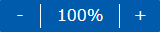 화면 표시 영역의 확대/축소 수준을 40에서 500%로 변경할 수 있습니다.
화면 표시 영역의 확대/축소 수준을 40에서 500%로 변경할 수 있습니다.



